자바를 시작하기에 앞서 자바를 사용하기 위한 환경을 위해
JAVA JDK와 이클립스를 설치합니다.
<JAVA JDK 설치하기>
구글에 java jdkdownload 검색하여 맨 처음나오는 사이트로 들어간다.
밑에 링크!
https://www.oracle.com/kr/java/technologies/javase-jdk15-downloads.html
컴퓨터 운영체제에 따른 설치파일을 다운로드 받으면되는데,
저는 윈도우 64bit여서 맨 밑에 것을 다운로드 받았습니다.

다운을 받을때는 로그인을 하라고 뜨는데,
회원가입을 해야 다운을 받을 수 있습니다.
로그인- 다운로드 - 해당 파일을 더블클릭하면 설치 창이 뜹니다.
계속 넥스트를 눌러서 진행하면 됩니다.
(밑의 사진은 8버전인데, 제가 사진을 준비 안해서 다를 수 있지만
계속 next눌러서 설치하면 됩니다!)
**설치할 때 설치된 장소를 잘 봐야합니다.
나중에 환경변수 설정할때 필요해요!
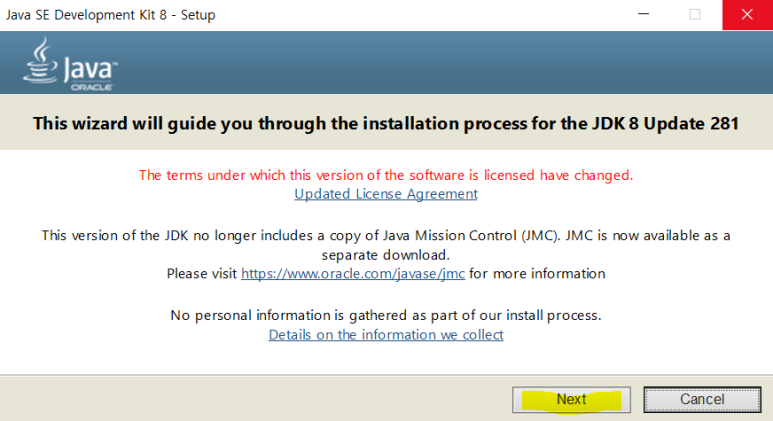
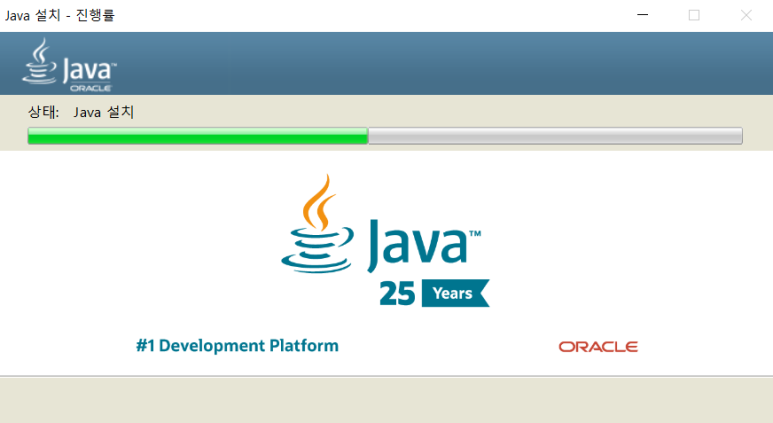
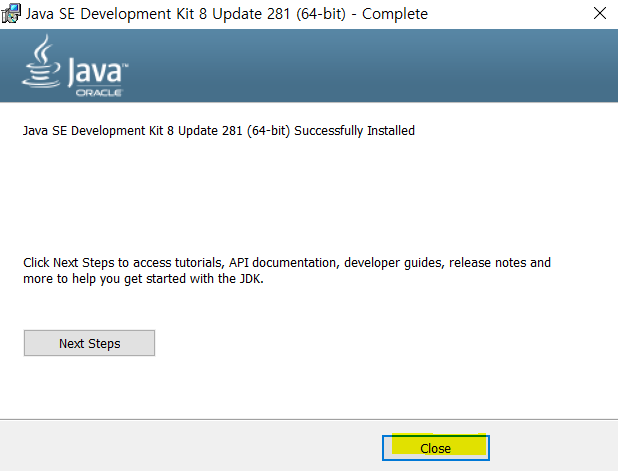
여기서 close를 누르면 설치가 완료되었습니다.
설치가 잘 되었는지 확인하고 싶으면
윈도우의 cmd창에 들어가서 java를 입력해보면 됩니다.
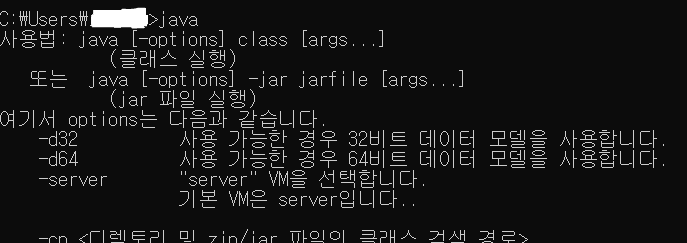
다음과 같이 뜬다면, JAVA가 잘 설치되었다는 뜻입니다!
<환경설정>
자바를 사용하기 위해서는 환경설정을 해야합니다.
컴퓨터 좌측 하단의 돋보기에 '제어판'을 입력하여 시스템으로 들어갑니다.
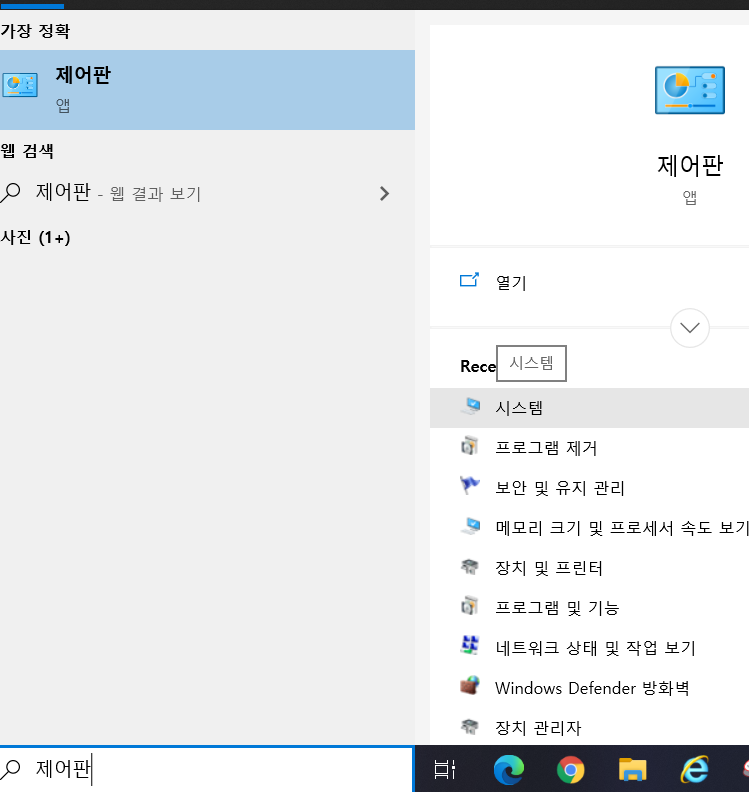
시스템으로 들어가 좌측 상단에 보면 있는 [고급 시스템 설정]으로 들어갑니다.
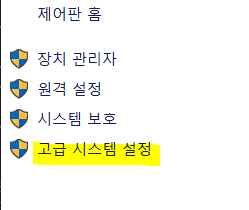
들어가면 해당 창이 나오는데, 맨 밑의 [환경변수]를 누릅니다.
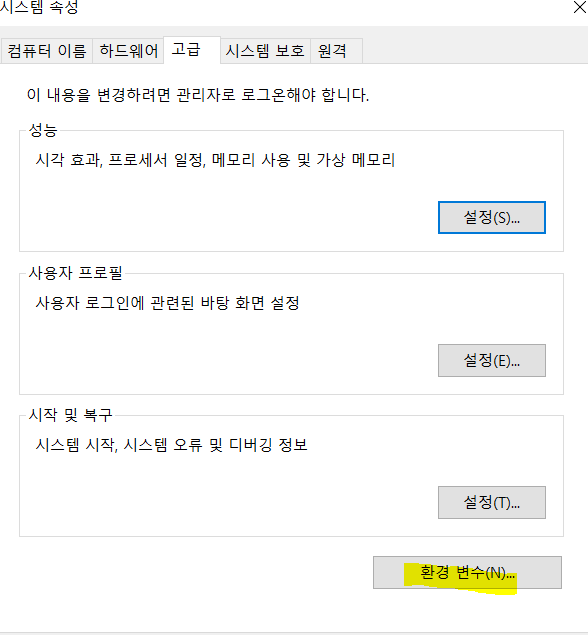
들어가면 아래와 같이 java_home 을 발견할 수 있습니다.
여기에는 아까 위에서 설치한 jdk를 설치한 장소를 넣어야 합니다.
(따로 안하고 기본으로 넘겼다면 아래와 주소가 같을겁니다)
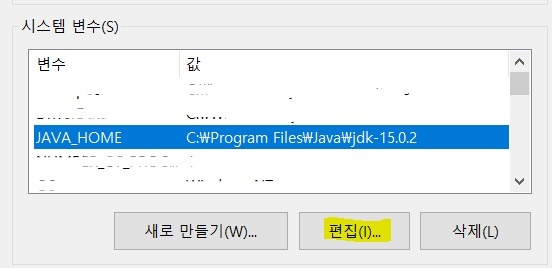
JAVA_HOME의 주소를 알맞게 설정했다면,
다음으로는 PATH변수로 갑니다.
아래로 내리다 보면 다음과 같은 변수가 있습니다.

Path변수를 선택하고 [편집]을 누릅니다.
그럼 아래와 같이 뜨는데 [새로 만들기]를 눌러 다음과 같이 입력하면 됩니다.
%JAVA_HOME%\bin;
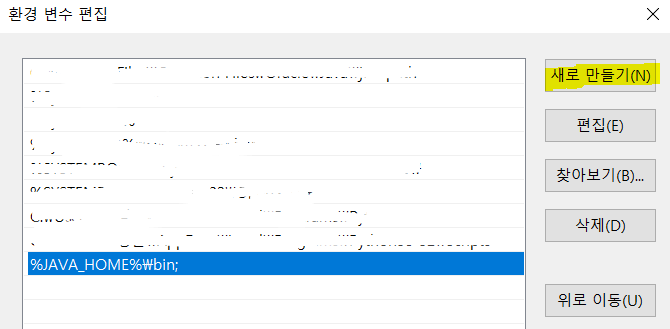
환경변수 설정까지 완료~
cmd를 켜서 잘 설정되었나 확인해보겠습니다.
명령어: java -version

저는 15버전을 설치했으므로 15.0.2라고 잘 나오네요:)
'프로그래밍 언어 > JAVA' 카테고리의 다른 글
| JAVA) Method 만드는 방식 (0) | 2022.01.11 |
|---|---|
| JAVA) 중첩 for문 - 구구단 가로로 출력하기 (0) | 2022.01.04 |
| JAVA) String(문자열) 함수 모음 (0) | 2022.01.04 |
| JAVA) JDK 설치 다운로드(8버전) (0) | 2021.12.27 |
| JAVA) 자바 데이터 타입과 변수 (0) | 2021.12.23 |